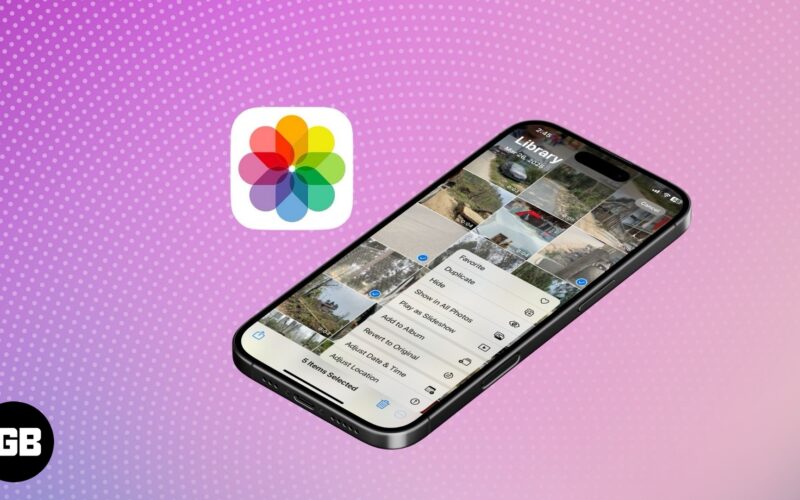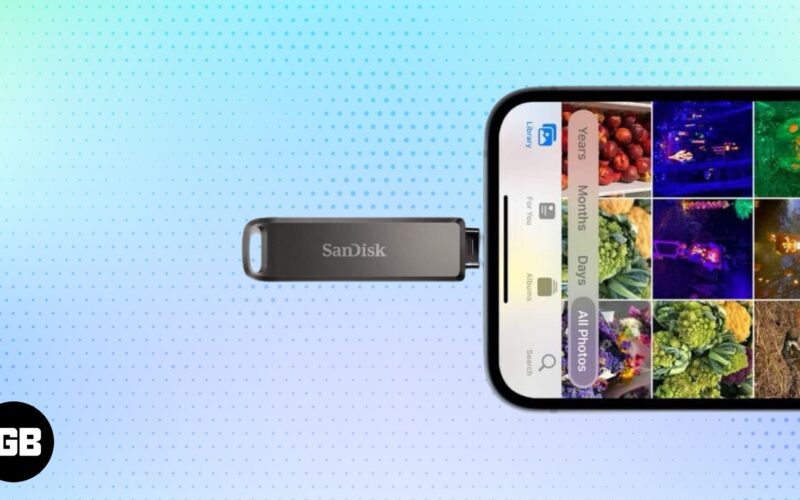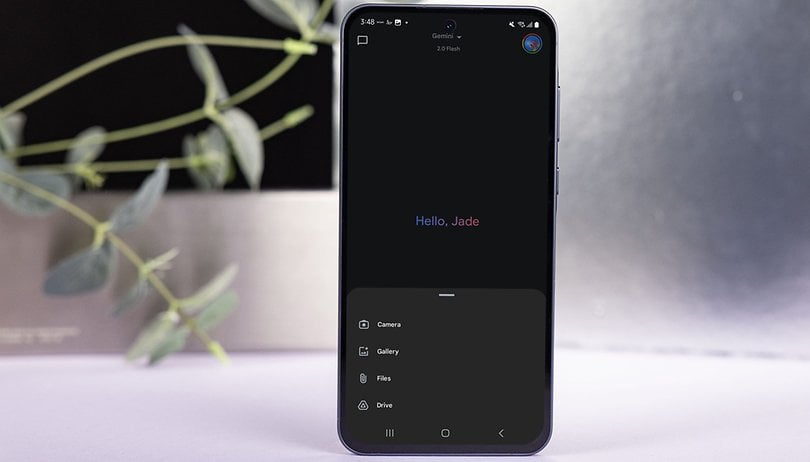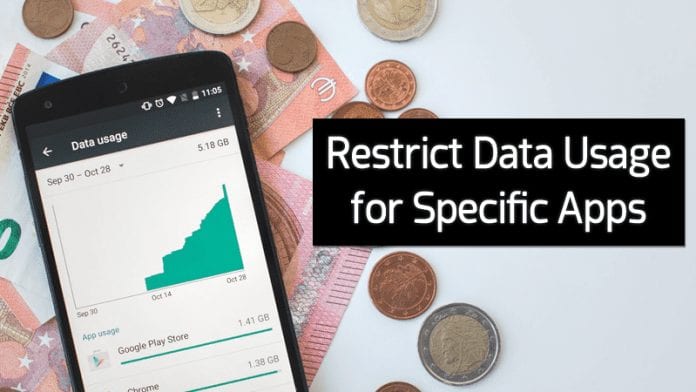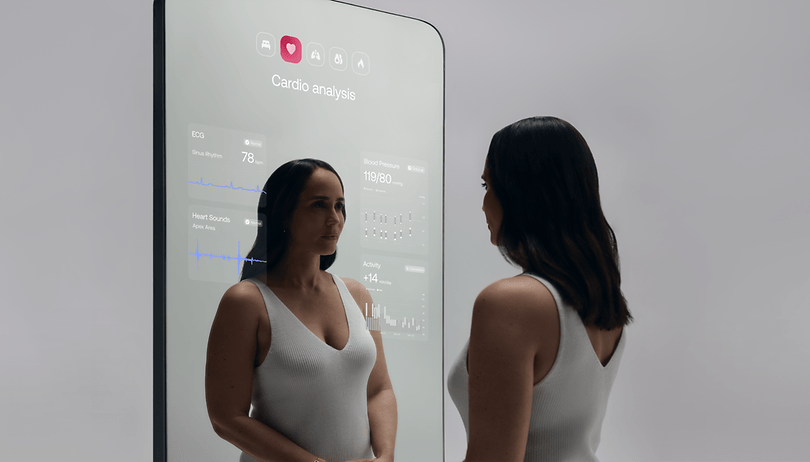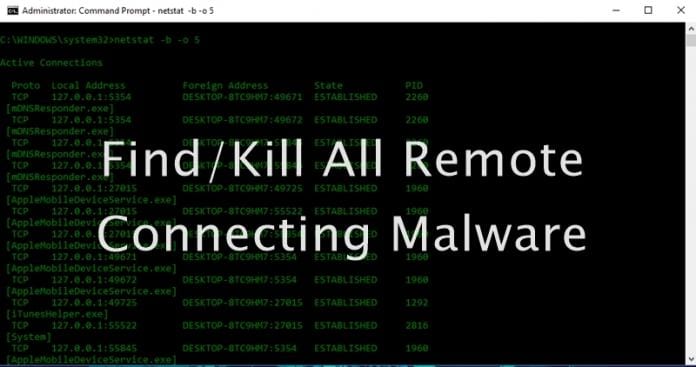
Může existovat určitý vzdálený malware, který se může pokusit získat přístup k vašim datům a také může poškodit systémové soubory, takže je lepší je odstranit a zastavit jejich spuštění ve Windows 10 pomocí příkazového řádku.
Příkazový řádek může být užitečným nástrojem při skenování virů a malwaru, které běží na pozadí a snaží se navázat vzdálené připojení z našich osobních počítačů. Dejte mi tedy vědět jednoduché a snadné kroky, jak najít, zabít a odstranit malware pro vzdálené připojení pomocí příkazového řádku v systému Windows 10. Když tedy malware běží na pozadí, musí navázat spojení s vnějším internetovým světem. Používají také protokol jako TCP nebo UDP k navázání internetového připojení a odesílání našich soukromých informací ven. Dalším důležitým faktorem je, že každému procesu je ve Windows přiřazeno PID (Process ID). A zde budeme diskutovat o způsobu, jakým můžete vysledovat a odstranit tuto aktivitu v počítači se systémem Windows. Ano, je to možné a lze to snadno provést. Takže se podívejte na kompletního průvodce probíraného níže, abyste mohli pokračovat.’
Jak najít a zabít veškerý malware pro vzdálené připojení v systému Windows 10
Metoda je poměrně jednoduchá a snadná a lze ji snadno provést pomocí příkazového řádku pomocí skvělého příkazu. Pokračujte tedy podle níže uvedených kroků.
Kroky k nalezení a zabití veškerého malwaru pro vzdálené připojení v systému Windows 10:
- Nejprve musíte spustit příkazový řádek jako správce stisknutím tlačítka Windows a poté zadáním cmd a poté na něj klikněte pravým tlačítkem a vyberte Spustit jako správce.
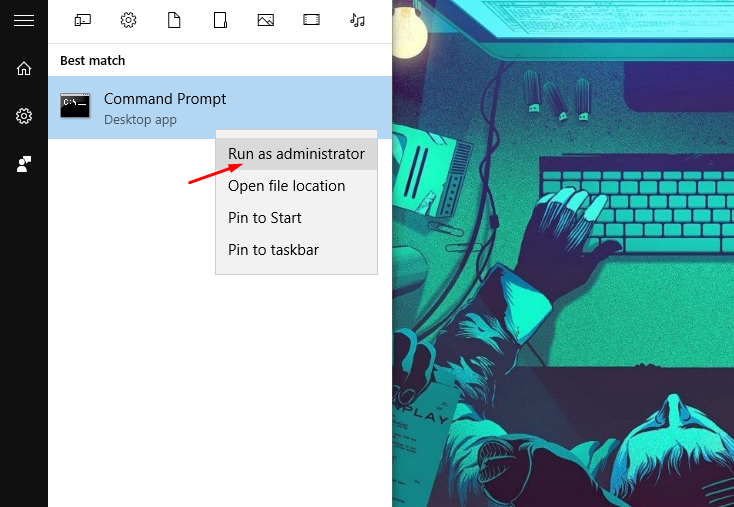
Jak najít a zabít veškerý malware pro vzdálené připojení v systému Windows 10 - Nyní zadejte „netstat -b -o 5“ na obrazovce příkazového řádku.
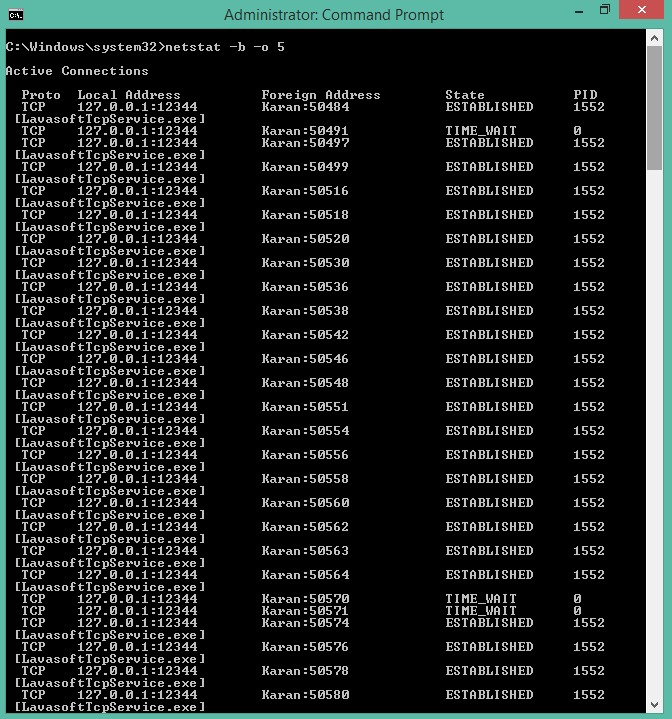
-
# netstat: Netstat je užitečný příkaz pro kontrolu připojení k internetu a síti.
-
# -b: Tento atribut zobrazuje spustitelný soubor zapojený do vytváření každého připojení nebo naslouchacího portu.
-
# -o: Tento atribut zobrazuje ID vlastnického procesu spojené s každým připojením.
-
# integer (tj. 5) – Celé číslo používané k vícenásobnému zobrazení výsledků se zadaným počtem sekund mezi zobrazeními. Pokračuje až do zastavení příkazem ctrl+c.
3. Nyní otevřete Správce úloh a přejděte na kartu „Podrobnosti“. Na kartě podrobností můžete vidět název, PID, stav a některé další informace o běžících aplikacích.
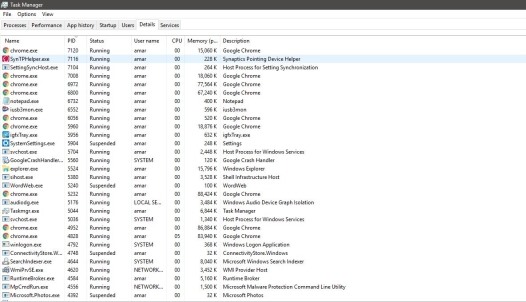
4. Můžete také třídit PID kliknutím na tuto záložku nahoře. Jakmile jsou ID procesů roztříděna, můžete tam najít podezřelé PID.
5. Klikněte pravým tlačítkem na konkrétní PID a uvidíte mnoho možností, z nichž dvě jsou pro vás důležité:-
- Ukončit úlohu
- Otevřít umístění souboru
6. Před otevřením umístění souboru neklikejte na „Ukončit úlohu“. Nejprve tedy klikněte na „otevřené umístění souboru“, čímž se otevře umístění podezřelého malwaru, a poté můžete tento úkol ukončit.
7. V umístění souboru můžete odstranit malware a je to hotovo, nyní se zobrazí všechna provozní odchozí připojení a zastaví se a tím se váš počítač stane zabezpečeným před škodlivými hrozbami.
Výše uvedená diskuse je tedy celá o tom, jak najít a zabít veškerý malware pro vzdálené připojení v systému Windows 10. Použijte tuto jednoduchou a snadnou metodu a snadno se ochráníte před veškerým malwarem, který může uniknout vaše soukromé údaje a ochránit vaše soukromí v nebezpečí. Tak to vyzkoušejte ještě dnes, doufám, že se vám průvodce bude líbit, sdílejte ho také s ostatními. Zanechte komentář níže, pokud máte nějaké související dotazy s tímto.